5 способов исправить неработающую переднюю камеру после обновления iOS 13.4
Обнаружили, что передняя камера вашего iPhone не работает после обновления iOS 13.4?
Известно, что Apple время от времени выпускает новую версию iOS. Что в этом хорошего, так это то, что они расширяют совместимость последней версии программного обеспечения даже со старыми моделями.
С выпуском iOS 13 Apple по-прежнему поддерживала старые устройства, такие как iPhone SE, 6s и 6s Plus. Это означает, что если у вас более старое устройство iOS, вы все равно сможете получать последние исправления безопасности, обновленные приложения и оптимизацию производительности.
Однако с последней версией iOS 13, то есть 13.4, владельцы iPhone получили сообщил необычное поведение их фронтальной камеры. Некоторые возникшие проблемы использование передней камеры в сторонних приложениях, но в приложении камеры работает отлично.
Как и у любой проблемы, всегда есть решение. Сегодня мы собираемся показать вам простые способы, как исправить неработающую переднюю камеру после обновления iOS 13.4.
Давайте приступим к делу.
1. Перезагрузите iPhone.
Самый простой способ починить переднюю камеру после обновления до iOS 13.4 — это перезагрузить ее. Перезапуск телефона закроет все фоновые процессы, которые могут использовать переднюю камеру, например Face ID.
Чтобы перезагрузить iPhone, вы можете следовать инструкциям ниже.
- Найдите кнопку питания вашего iPhone, затем нажмите и удерживайте ее, пока не появится всплывающее окно с опцией «Слайд для выключения».
- Затем удерживайте ползунок Power Slider на экране и перетащите его вправо, экран вашего iPhone станет черным.
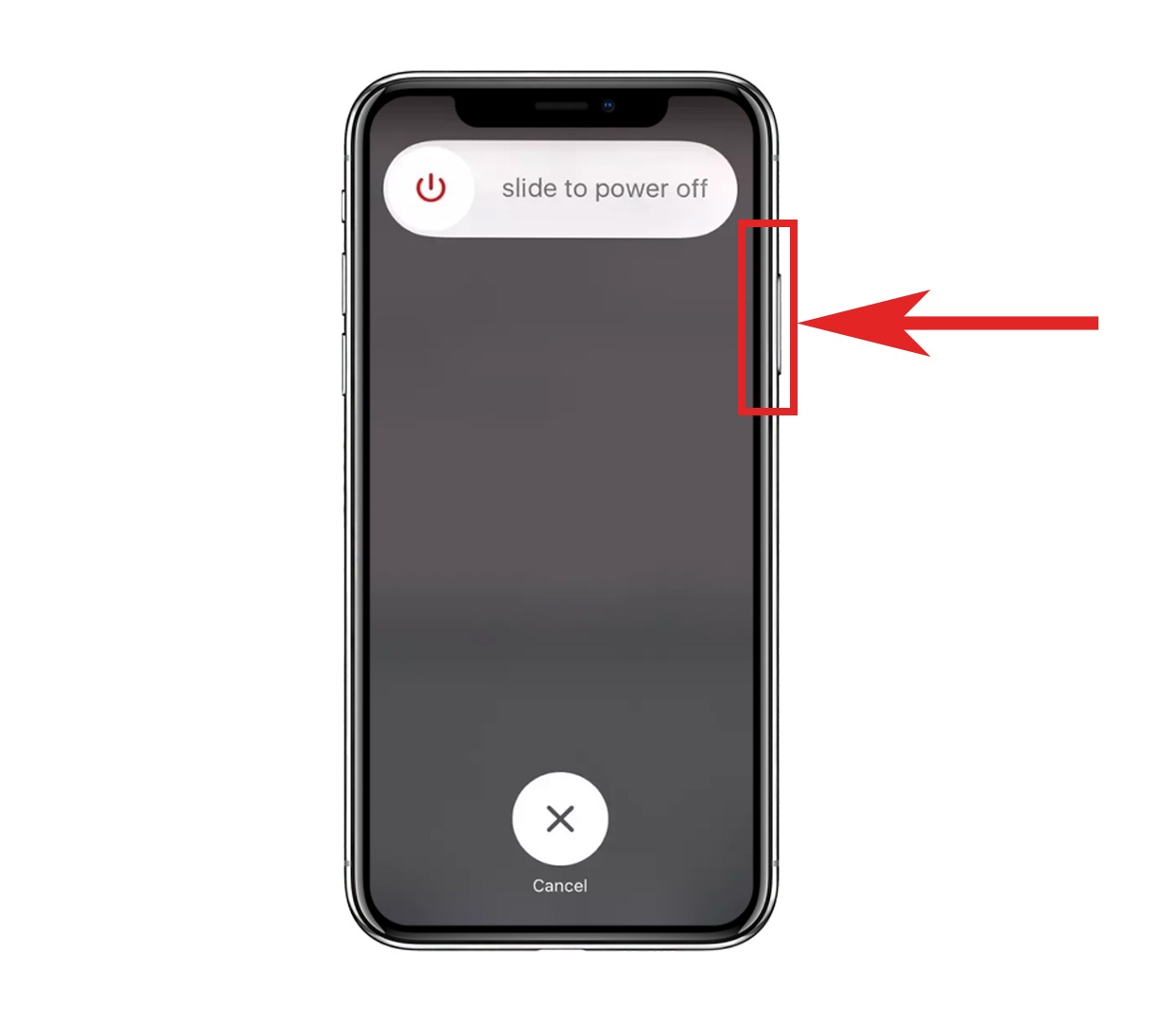
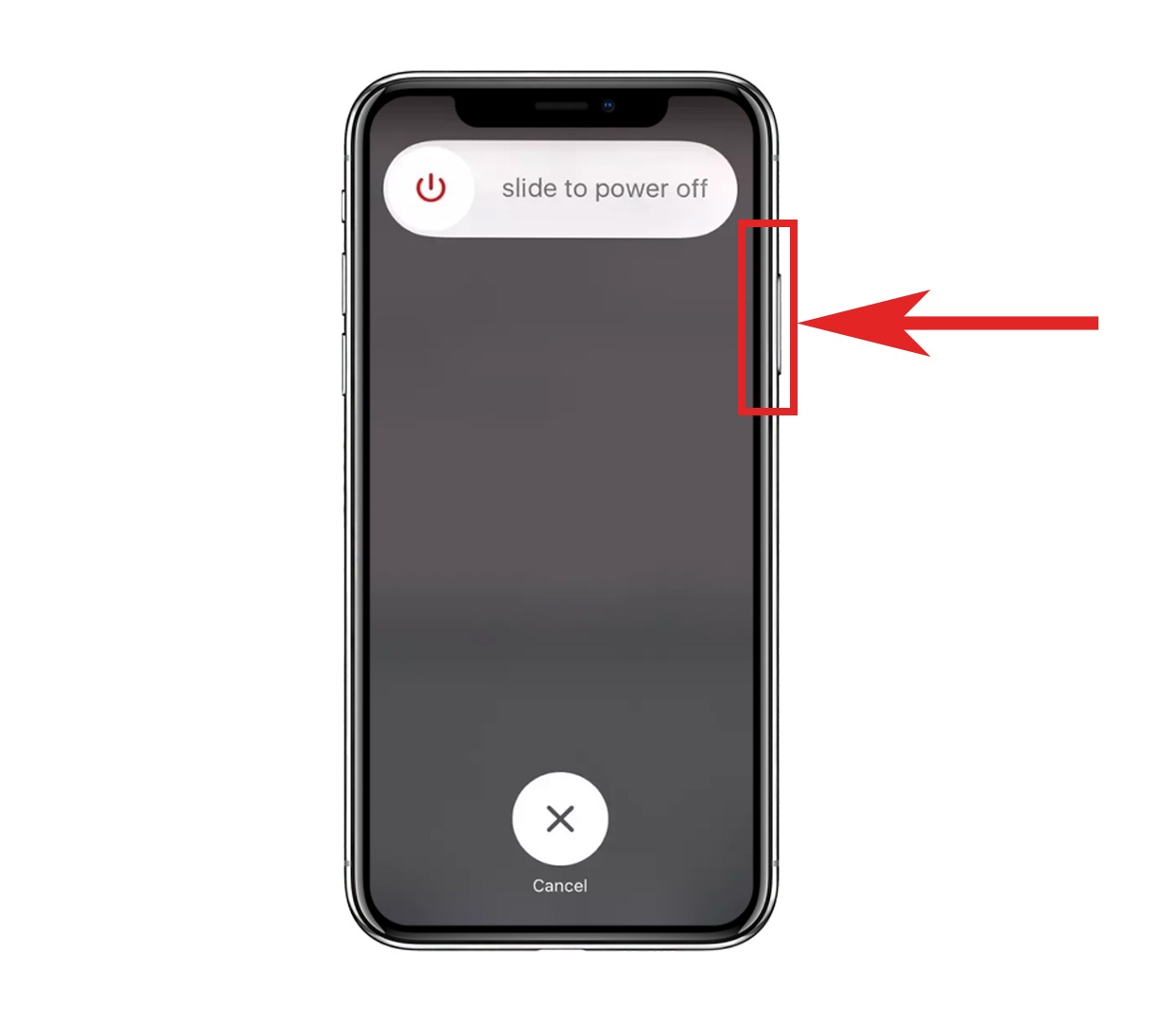
- После этого подождите, пока экран iPhone полностью выключится. Обычно это может занять от 5 до 8 секунд.
- Теперь подождите хотя бы одну минуту. Затем снова нажмите кнопку питания вашего iPhone, пока экран не включится.
- Наконец, подождите, пока ваш iPhone загрузится, и введите пароль, если применимо.
После перезагрузки iPhone попробуйте использовать переднюю камеру в стандартном приложении «Камера» или других сторонних приложениях, таких как Messenger, Instagram и Snapchat.
Альтернативно, вы также можете попробовать принудительный перезапуск ваш iPhone, что может решить проблему с передней камерой.
Если после перезагрузки у вас по-прежнему возникают проблемы с передней камерой, перейдите к следующему шагу ниже.
2. Принудительно закройте приложение камеры.
Если у вас возникли проблемы с использованием передней камеры в сторонних приложениях, попробуйте принудительно закрыть стандартное приложение «Камера». Если приложение «Камера» использует переднюю камеру в фоновом режиме, она не будет доступна для использования другими приложениями, пока вы не удалите ее из недавно использованных приложений.
Процесс принудительного закрытия приложения «Камера» может различаться в зависимости от модели вашего iPhone. Вы можете перейти к руководству ниже и найти шаги для вашего iPhone.
Как принудительно закрыть приложение камеры на iPhone с помощью кнопки «Домой» (5, 5s, 6, 6s, 7, 7 Plus, 8, 8 Plus и SE).
Принудительно закрывать приложения на iPhone с помощью кнопки «Домой» проще, чем в новых моделях с полноэкранным дисплеем. Чтобы принудительно закрыть приложение «Камера» на вашем iPhone, вы можете выполнить следующие действия.
- Включите свой iPhone и разблокируйте его. После этого на главном экране дважды коснитесь кнопки «Домой».
- Далее появится список ваших недавно использованных приложений. Найдите стандартное приложение «Камера» и проведите по нему вверх, пока оно не исчезнет из списка.
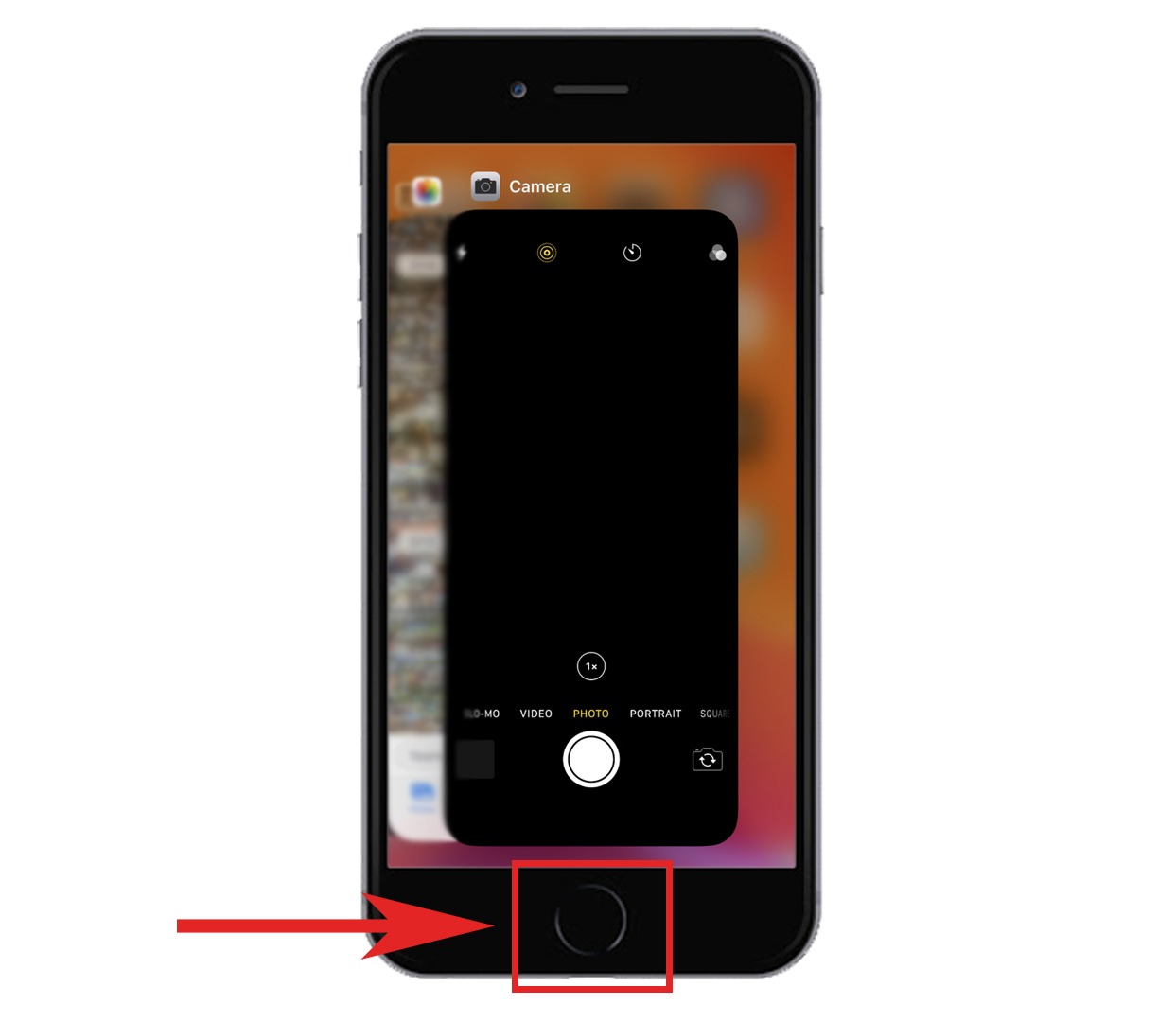
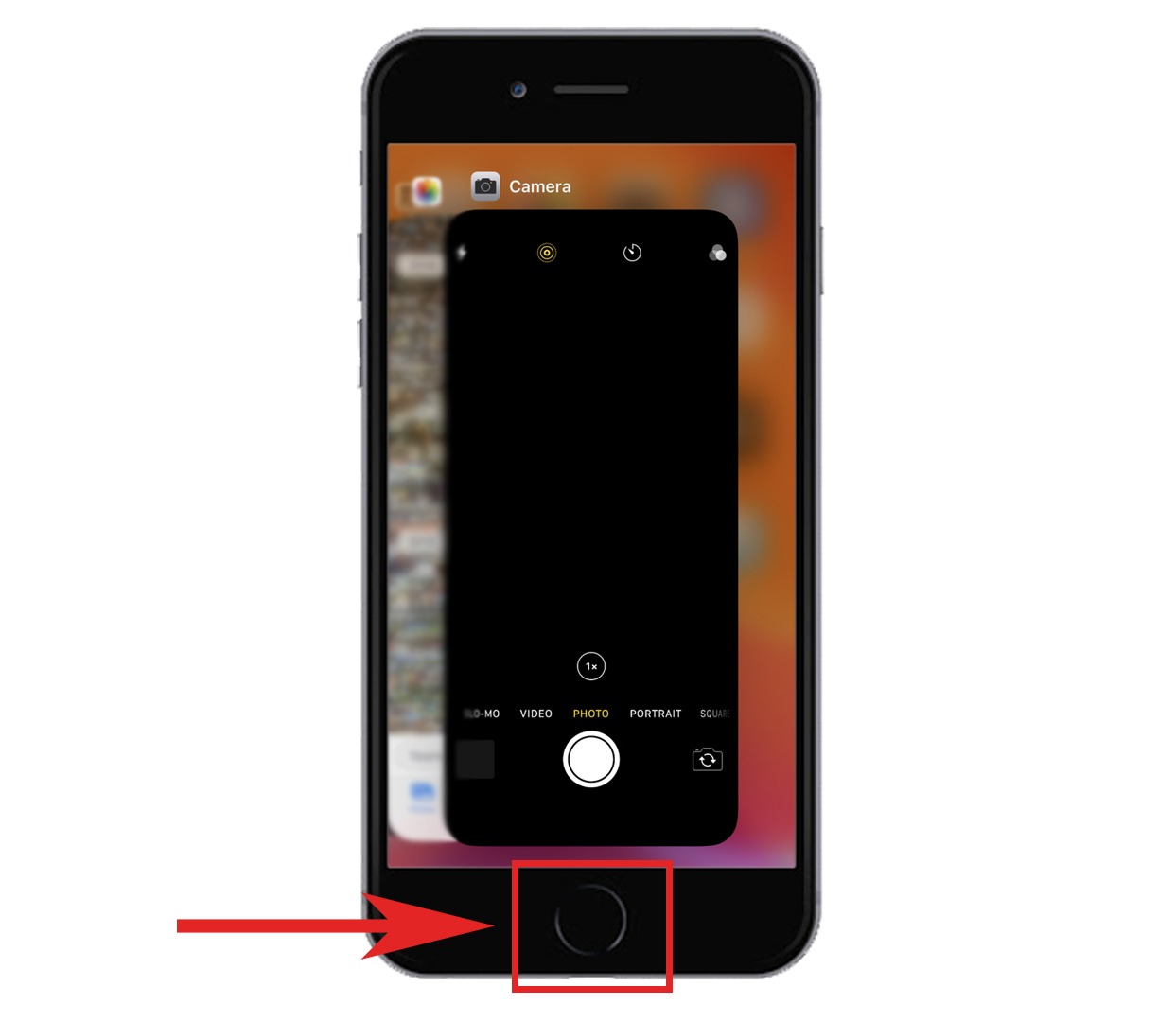
- Теперь найдите приложение, в котором возникли проблемы с использованием передней камеры, и принудительно закройте его.
После принудительного закрытия сторонних приложений и стандартного приложения «Камера» перезапустите стороннее приложение и попробуйте использовать переднюю камеру, чтобы проверить, решена ли проблема. Однако, если ваша передняя камера по-прежнему не работает, вы можете перейти к следующему способу.
Как принудительно закрыть приложение «Камера» на iPhone со всеми экранами (X, Xs, Xs Max, XR, 11, 11 Pro, 11 Pro Max).
Теперь для последних моделей iPhone процесс попадания в недавно использованные приложения немного отличается из-за новых жестов смахивания.
Вы можете перейти к инструкциям ниже, которые помогут вам закрыть стандартное приложение «Камера».
- Откройте свой iPhone и убедитесь, что он разблокирован. Затем на главном экране коснитесь средней нижней части экрана iPhone и медленно проведите по ней.
- Далее появится окно «Недавно использованные приложения». Найдите приложение «Камера» и перетащите его вверх, пока оно не исчезнет из списка «Недавно использованные приложения».
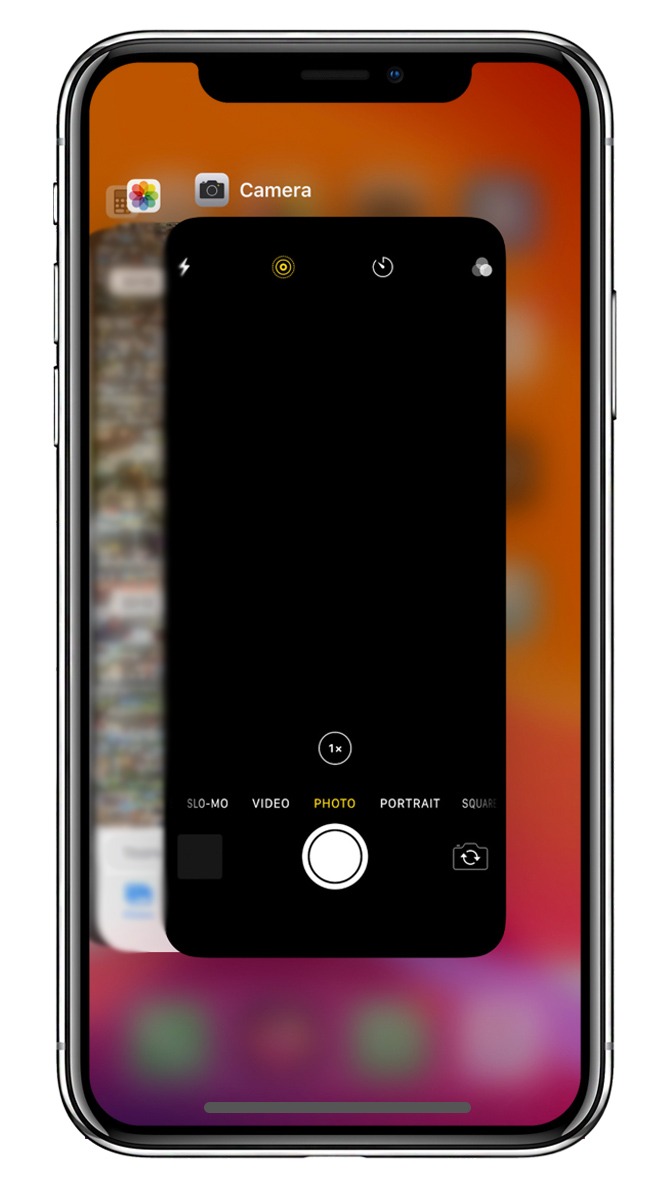
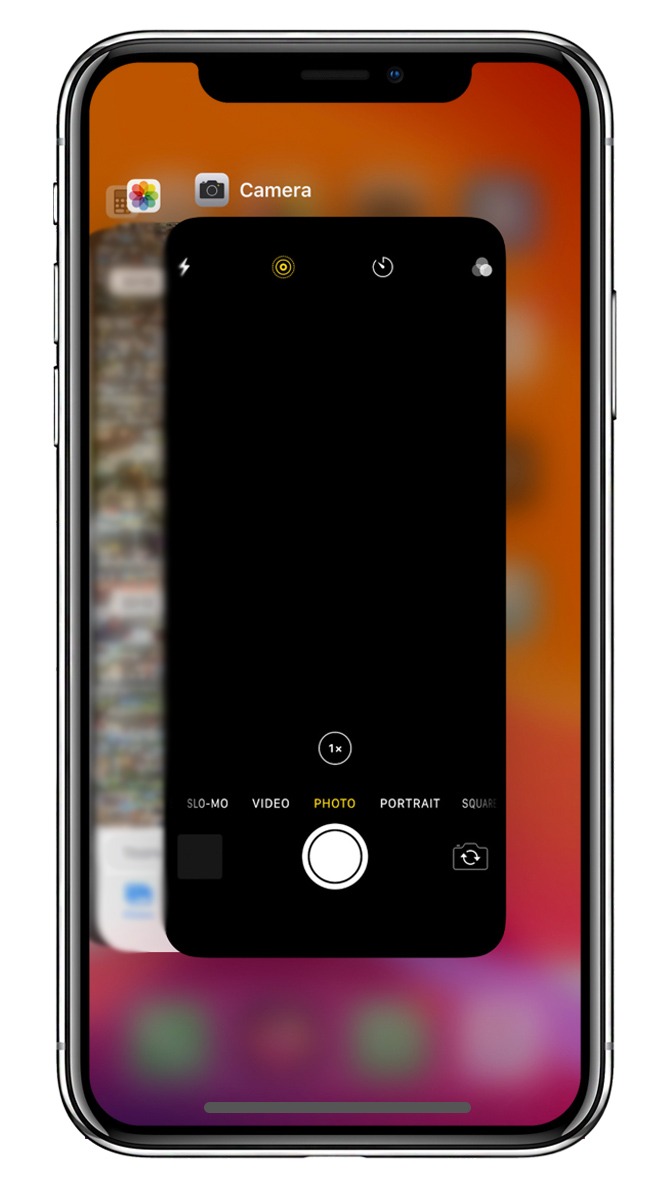
- Теперь вы также можете принудительно закрыть стороннее приложение, если у вас возникли проблемы с использованием передней камеры.
После закрытия приложения «Камера» откройте стороннее приложение, которое вы хотите использовать, и попробуйте протестировать переднюю камеру. Однако, если фронтальная камера по-прежнему не работает, перейдите к следующему способу ниже.
3. Сбросьте настройки iPhone.
Если вы недавно обновили свой iPhone, есть вероятность, что настройки, связанные с вашей камерой, перепутались, или вы по незнанию изменили некоторые настройки, связанные с передней камерой, на вашем iPhone.
Сброс конфигурации вашего iPhone вернет настройки вашего телефона к значениям по умолчанию, установленным Apple, поэтому вы уверены, что это лучшие настройки для вашего iPhone.
Вы можете выполнить следующие шаги, чтобы помочь вам в этом процессе.
- На главном экране вашего iPhone найдите и откройте приложение «Настройки».
- Затем в приложении «Настройки» найдите «Основные» и коснитесь его.
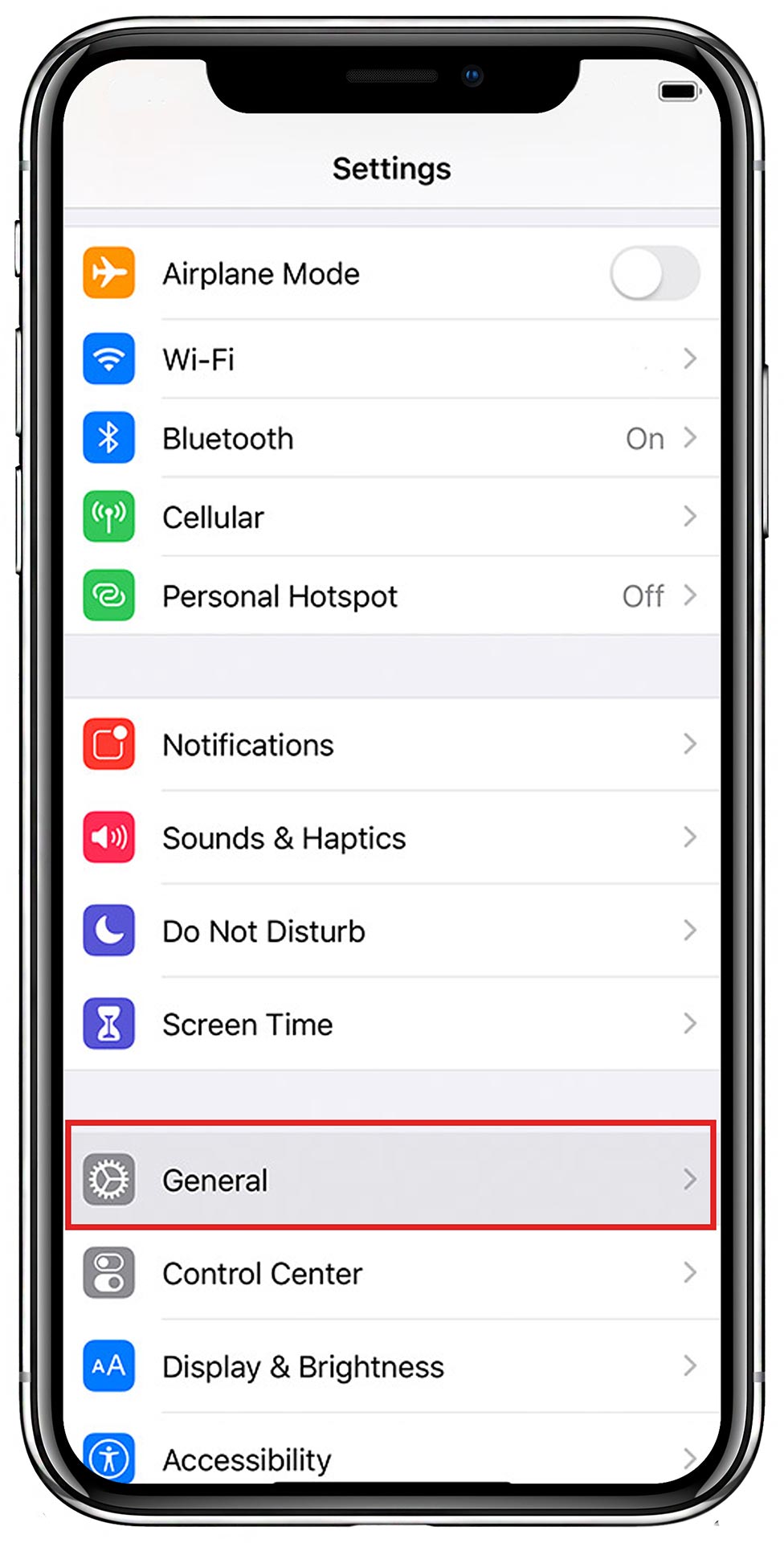
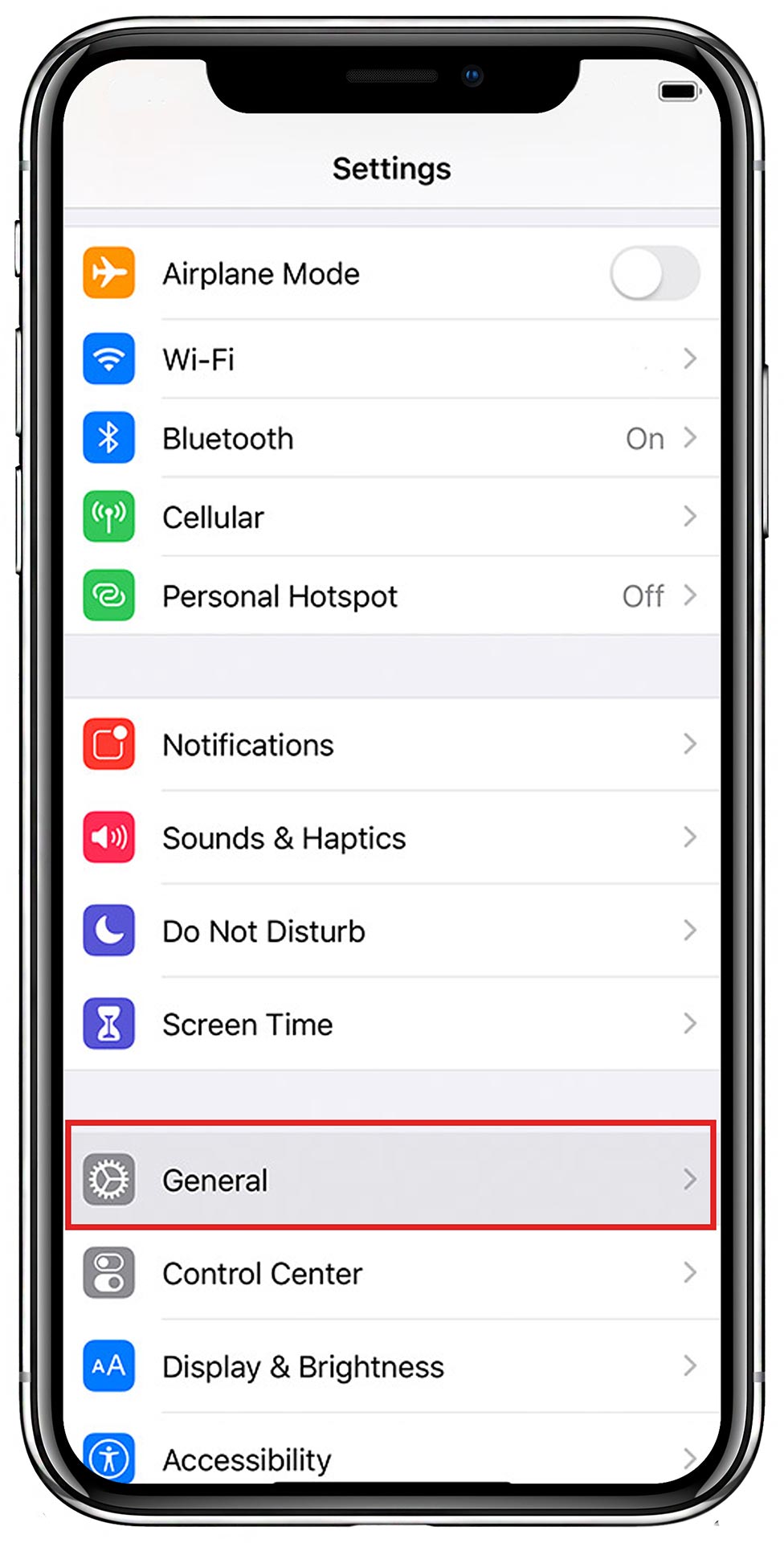
- Теперь на вкладке «Общие» нажмите кнопку «Сброс».
- После нажатия кнопки «Сброс» отобразится список функций сброса, таких как «Сбросить местоположение и конфиденциальность» или «Сбросить словарь клавиатуры». Для получения этого руководства нажмите «Сбросить все настройки».
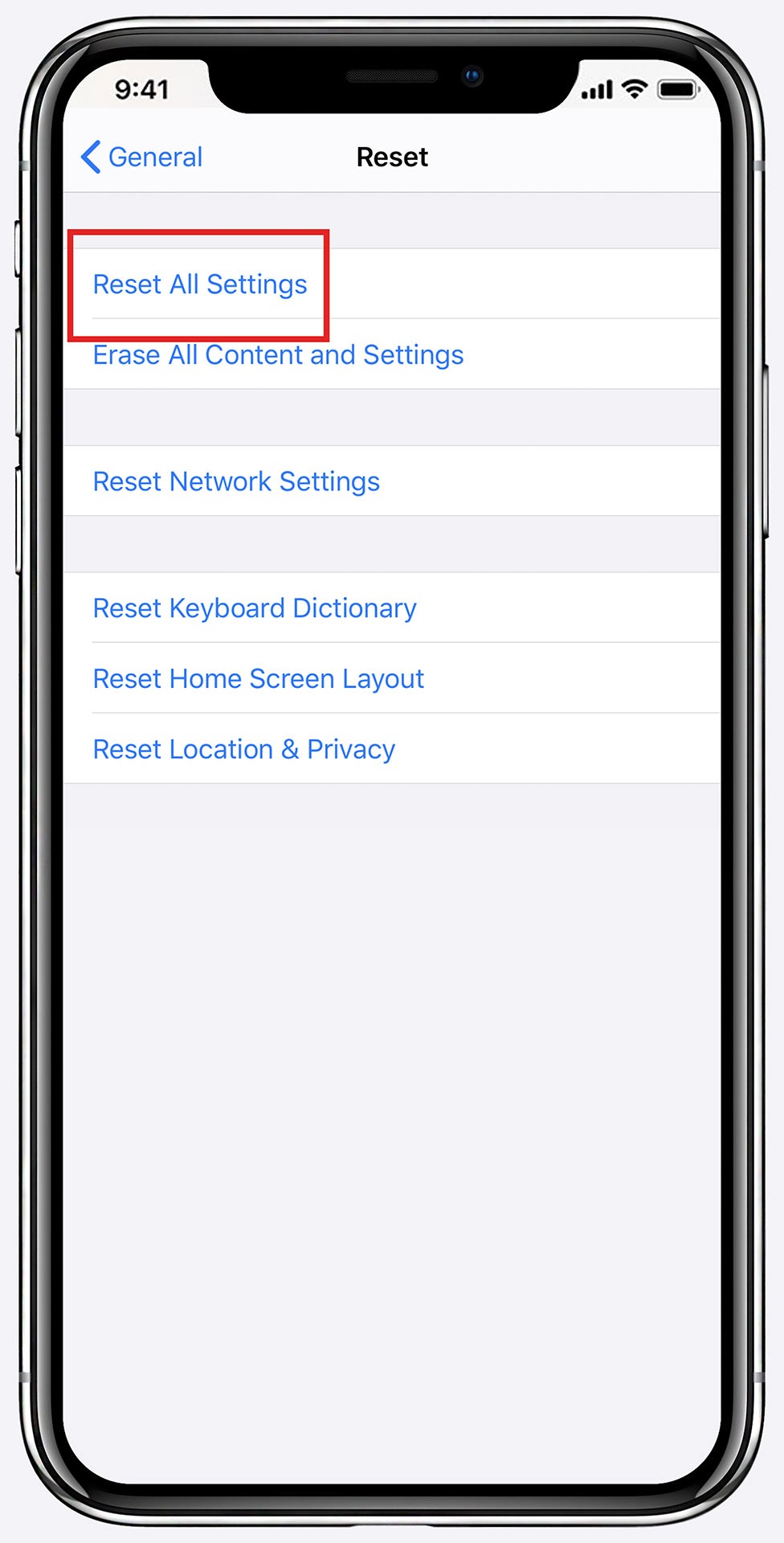
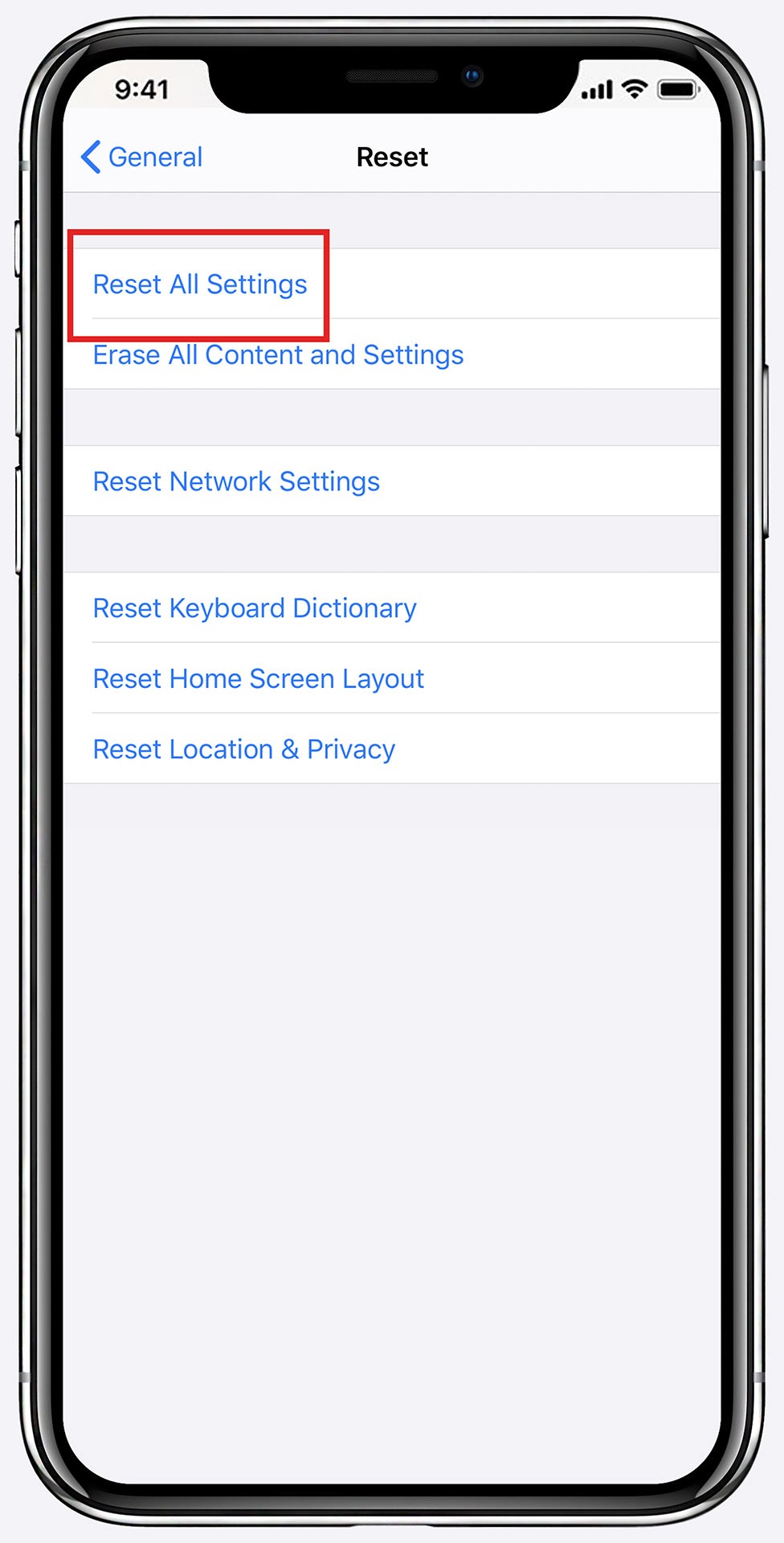
- Если применимо, будет предложено ввести пароль. Введите пароль вашего iPhone.
- Затем экран вашего iPhone станет черным и несколько раз перезапустится, пока процесс не завершится.
После сброса настроек iPhone проверьте переднюю камеру. Попробуйте открыть приложение «Камера» или стороннее приложение, если у вас возникли проблемы с использованием передней камеры.
Если все еще не помогло, перейдите к следующему способу ниже.
4. Проверьте разрешения камеры вашего iPhone.
Если у стороннего приложения возникают проблемы с использованием передней камеры, возможно, обновление iOS 13.4 отменяет доступ к разрешениям для вашей камеры. Из соображений конфиденциальности Apple создала функцию, позволяющую управлять приложениями, имеющими доступ к вашей камере.
Если вы хотите предоставить разрешение сторонним приложениям, вы можете перейти к следующим шагам.
- Откройте свой iPhone и разблокируйте его. Затем найдите приложение «Настройки» и откройте его.
- В приложении «Настройки» найдите «Конфиденциальность» и коснитесь ее.
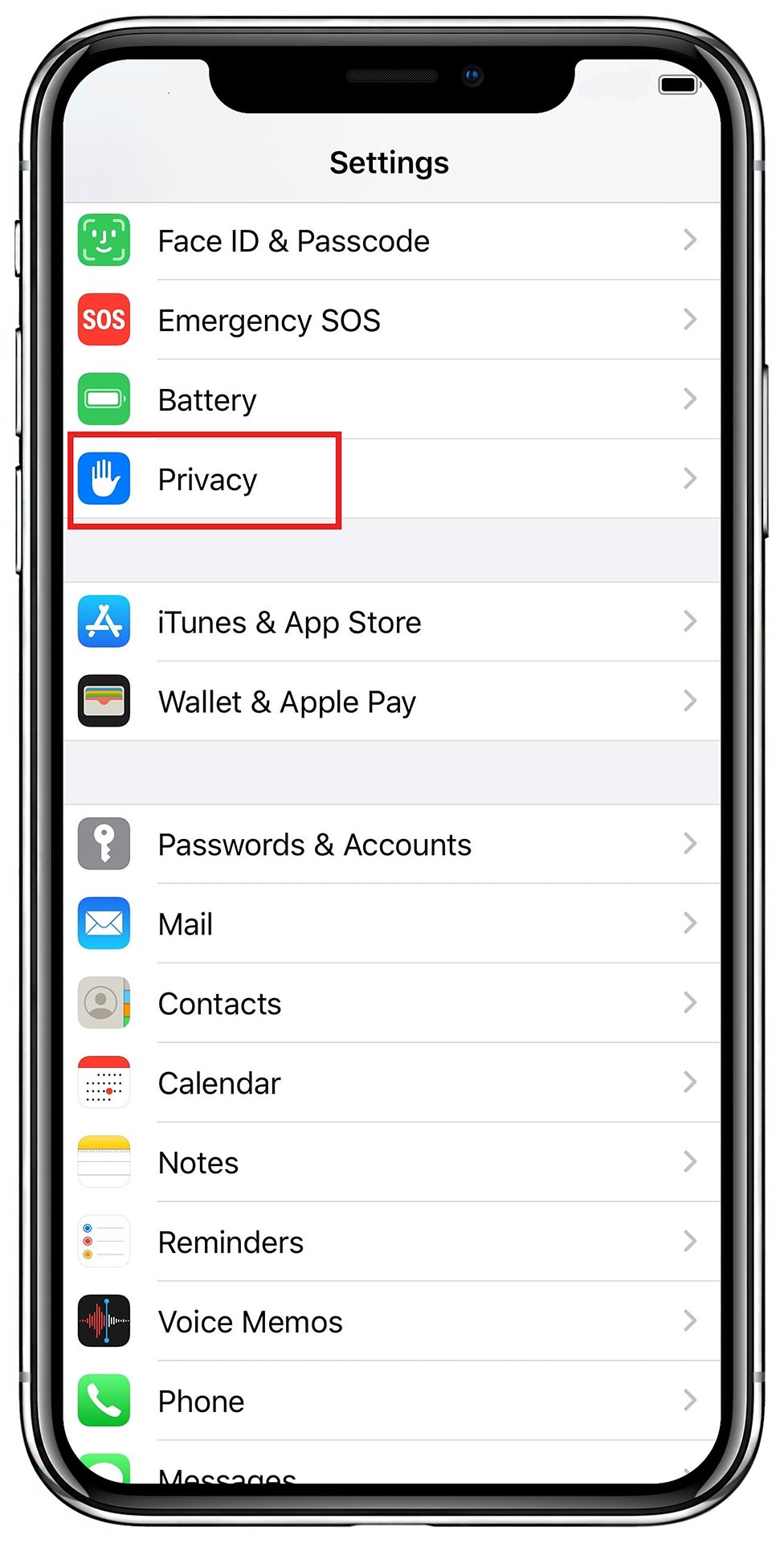
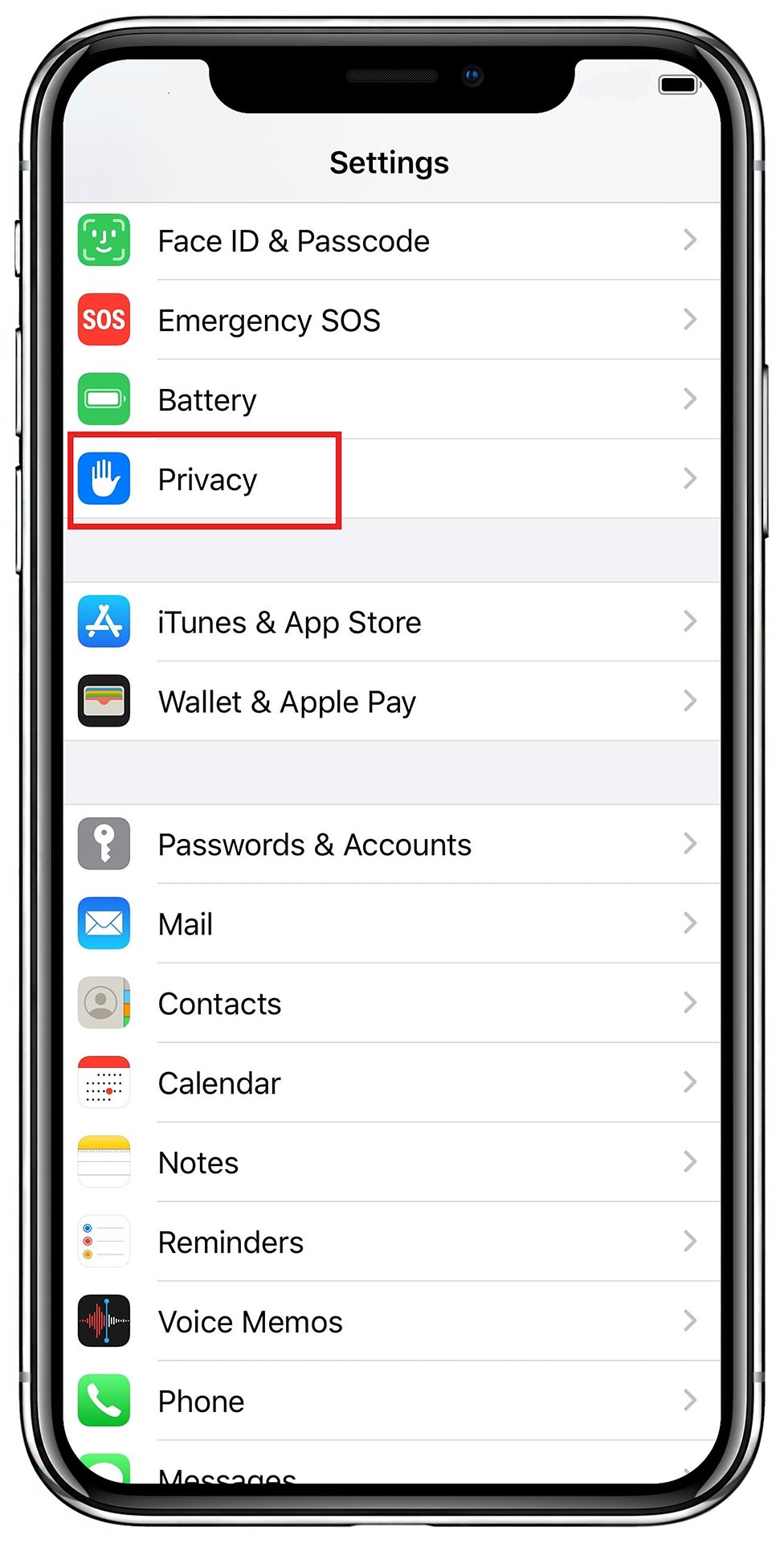
- Затем на вкладке «Конфиденциальность» прокрутите вниз и найдите «Камеру», затем нажмите на нее.
- После этого найдите стороннее приложение, которому вы хотите предоставить доступ к вашей камере.
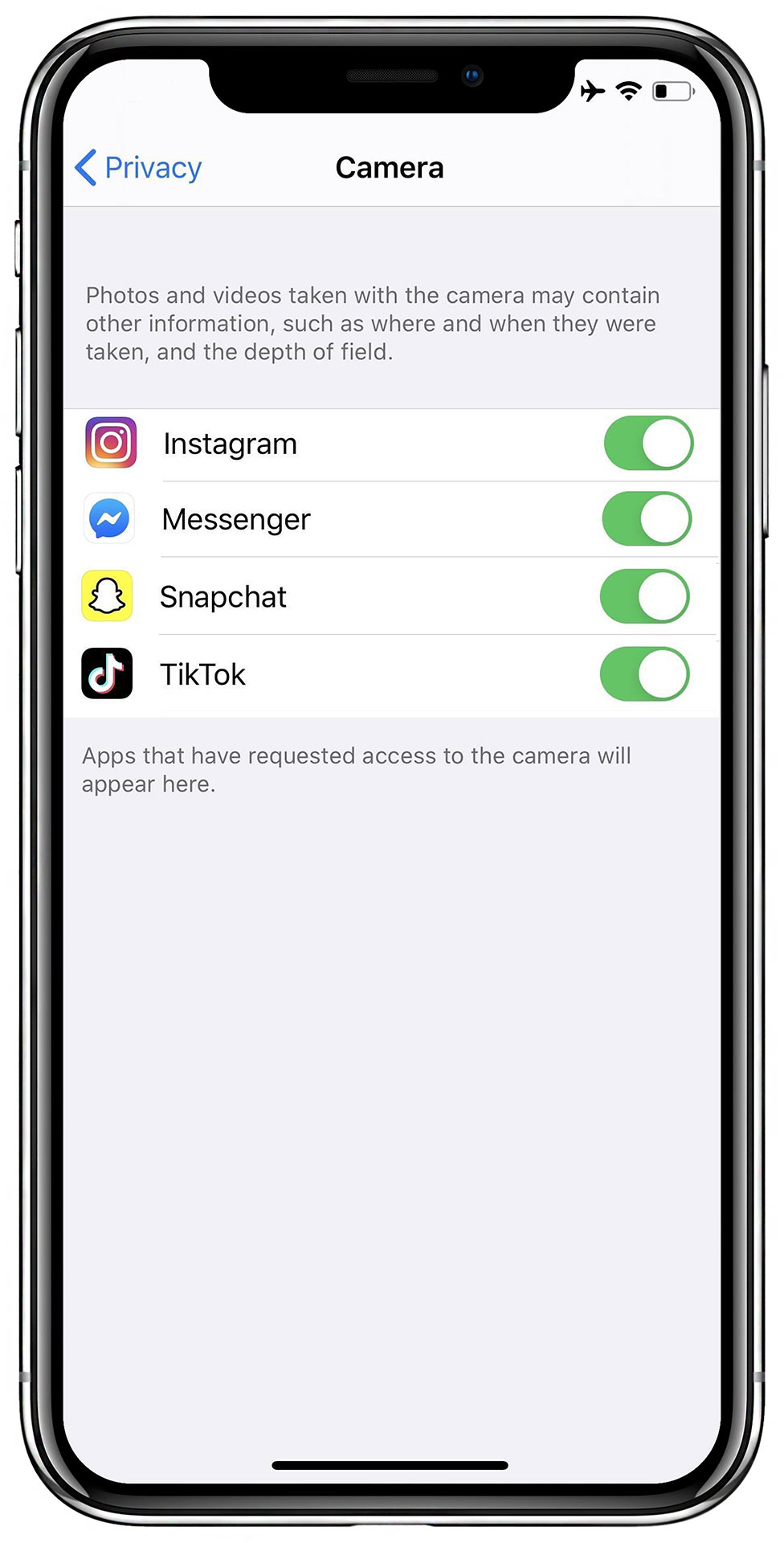
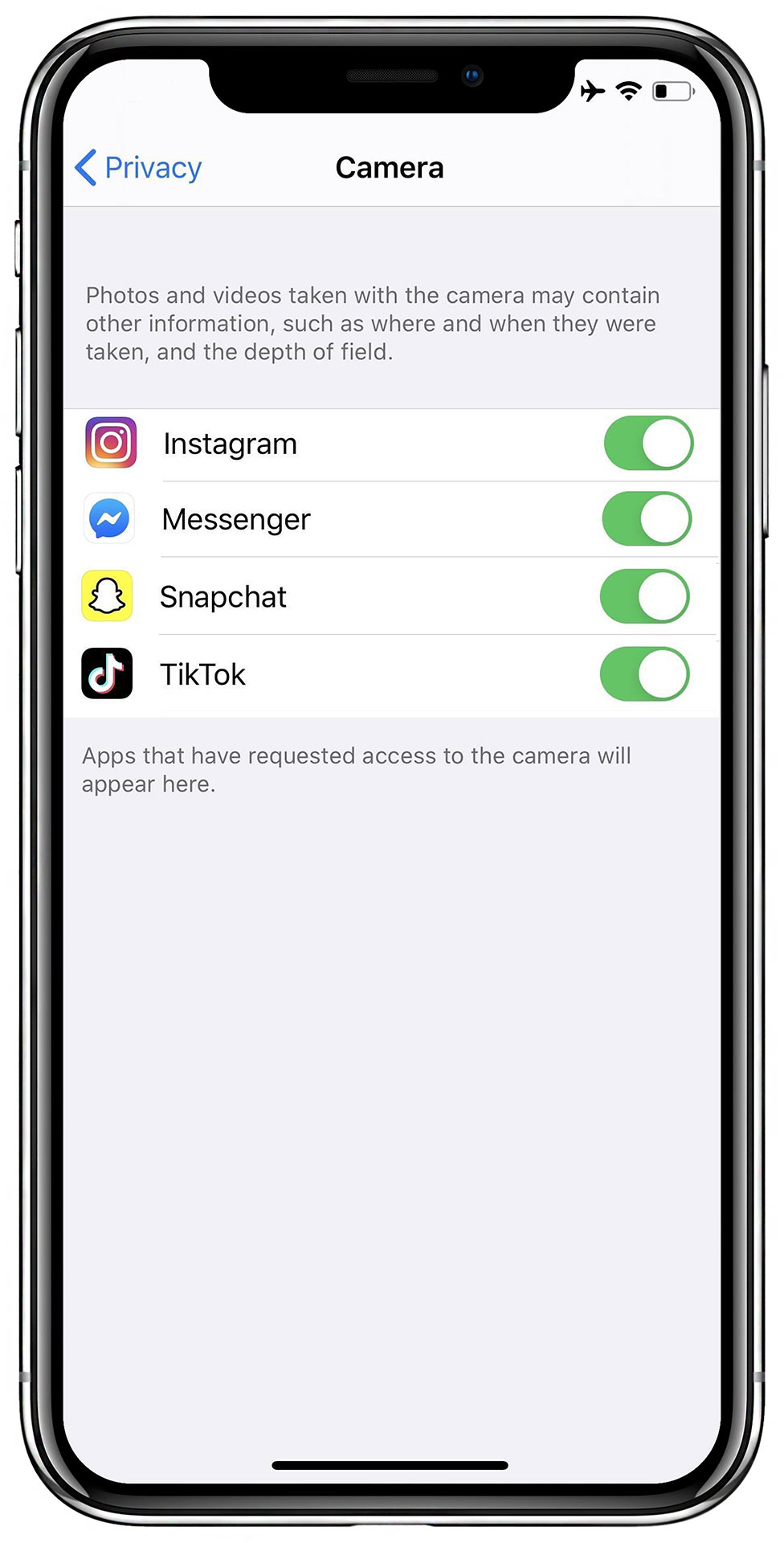
- Теперь нажмите на переключатель рядом с приложением, чтобы предоставить ему доступ к вашей камере. Вы узнаете, имеет ли приложение доступ к вашей камере, если переключатель на правой стороне выделен зеленым цветом.
После предоставления доступа к камере снова откройте стороннее приложение, которое вы хотите использовать, и попробуйте протестировать переднюю камеру, если она уже работает.
Теперь, если у вас все еще возникают проблемы с передней камерой, перейдите к следующему решению, указанному ниже.
После выполнения возможных исправлений, описанных выше, ваша передняя камера по-прежнему не работает, есть вероятность, что это аппаратная проблема или программное обеспечение вашего iPhone было повреждено во время обновления программного обеспечения.
В этом случае лучше всего доверить решение проблемы специалистам. Посетите ближайший Apple Store в вашем регионе и попросите их проверить ваш неисправный iPhone.


К сожалению, из-за текущей ситуации с COVID-19 лучше сначала проверить доступную поддержку устройств Apple в вашей стране. Благодаря этому вы сможете узнать возможные варианты ремонта или замены продукта для вашего iPhone. Если применимо, вам может потребоваться отправить устройство курьером.
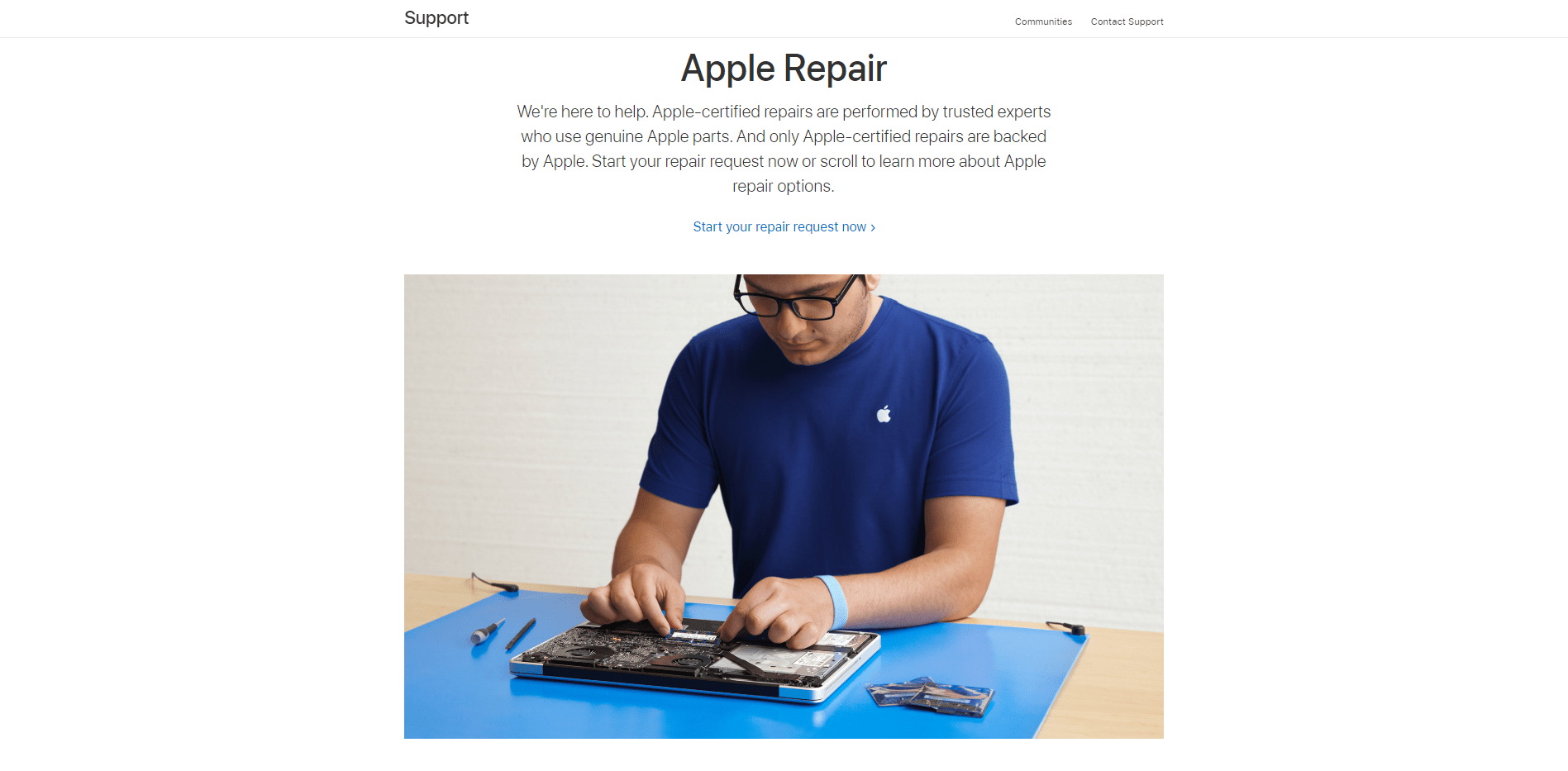
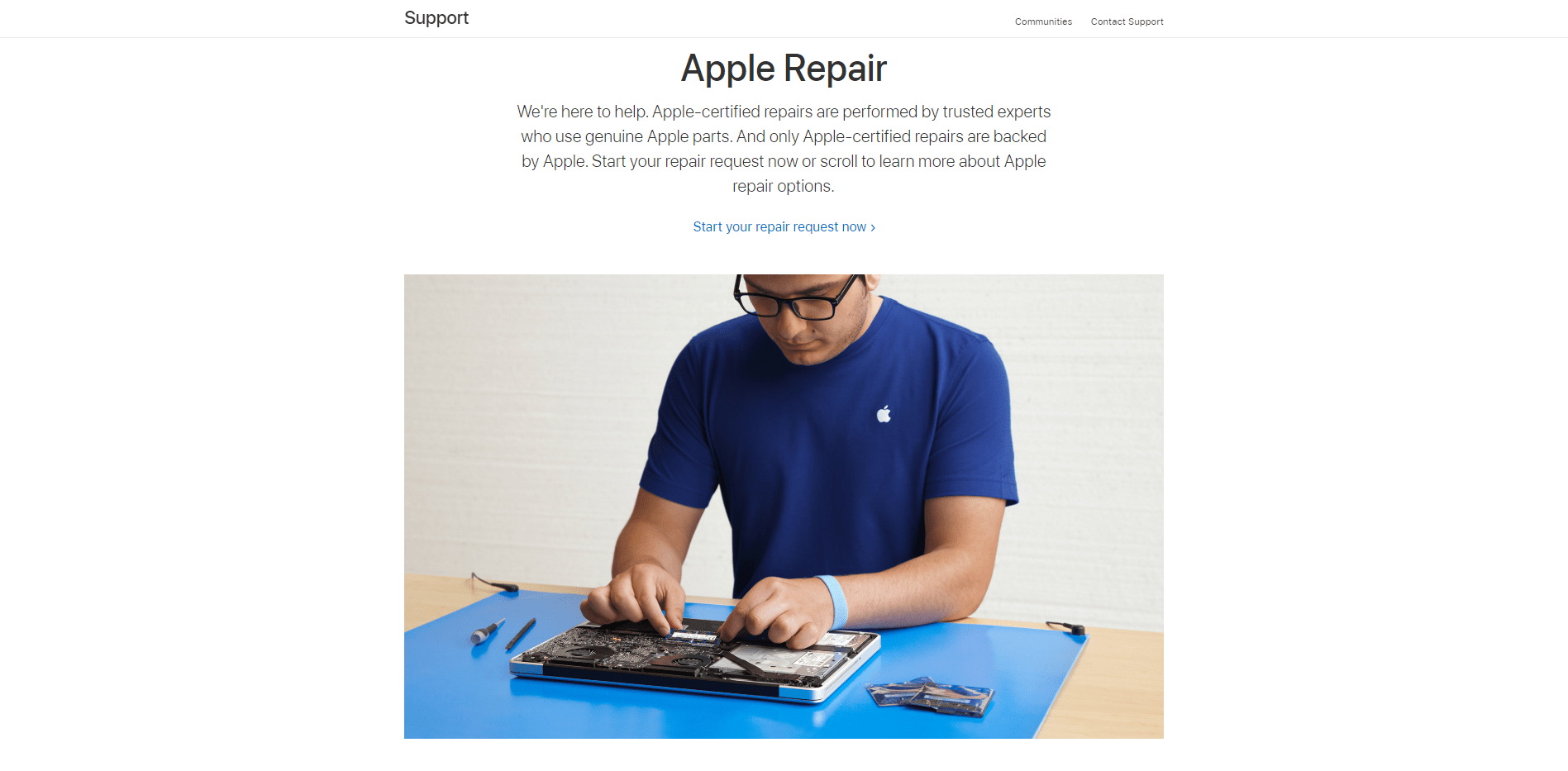
Надеемся, это простое руководство помогло вам решить проблемы с передней камерой вашего iPhone. Это лучшие методы устранения неполадок, которые вы можете использовать, чтобы попытаться решить проблемы с вашей камерой.
Если вы знаете другие способы обойти эту проблему в обновлении iOS 13.4, сообщите нам об этом в разделе комментариев. Мы с радостью отдадим вам должное, как только обновим эту статью.
Если это руководство помогло вам, поделитесь им. 🙂




